CorelDRAW是一款专业的矢量绘图和图形设计工具软件,作为一款大型绘图软件,对电脑性能和配置有更高的要求,在安装CorelDRAW X7之前,请先检查您的电脑是否达到如下最低配置:
1. Windows 8(32 位或 64 位版本)或 Windows 7(32 位或 64 位版本),并安装最新的SP;
2. Intel Core 2 Duo 或 AMD Athlon 64以上中央处理器,2G Hz以上;
3. 2 GB 内存以上;
4. 1280 x 768 屏幕分辨率或更高;
5. 1 GB以上 硬盘空间,电子软件下载 (ESD) 要求更多空间以用于下载、未压缩安装文件和实际安装内容,其中也包含源文件;
6. Microsoft Internet Explorer 8 或更高版本;
7. 鼠标或手写板。
如果计算机上无 Microsoft .NET Framework,则会在产品安装期间安装。
CorelDRAW X7安装教程
步骤一 下载CorelDRAW X7。
进入CorelDRAW官方中文下载中心,下载最新版X7安装文件,根据电脑操作系统选择32位或64位安装包。
步骤二 安装CorelDRAW X7。
1. 双击下载好的CorelDRAW安装程序,安装包打开后,等待程序提取文件。

2.文件提取成功后,进入CorelDRAW安装向导,弹出软件许可协议对话框,单击“我接受”按钮继续。

3. 在弹出的用户基本信息对话框中输入用户姓名和产品序列号,然后单击“下一步”按钮继续。
注:如果您没有序列号,可以选择试用该产品,试用期为30天。
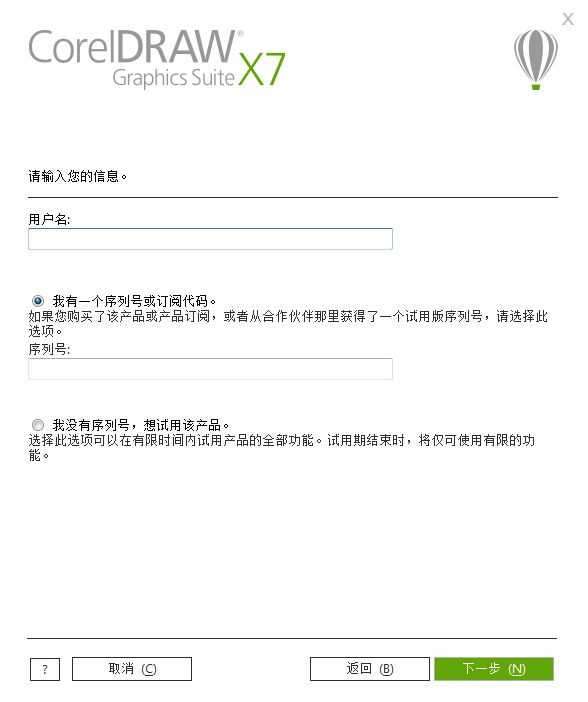
4. 在弹出的安装选项对话框中,可以选择典型安装试用默认设置进行安装,也可以根据需要选择自定义安装。
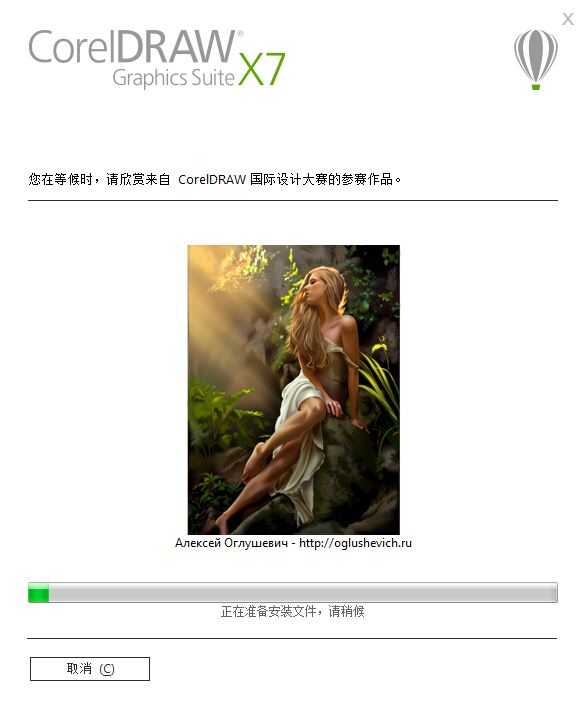
5. 进入安装进度对话框,显示正在安装此文件,可以欣赏来自CorelDRAW国际设计大赛的参赛作品。
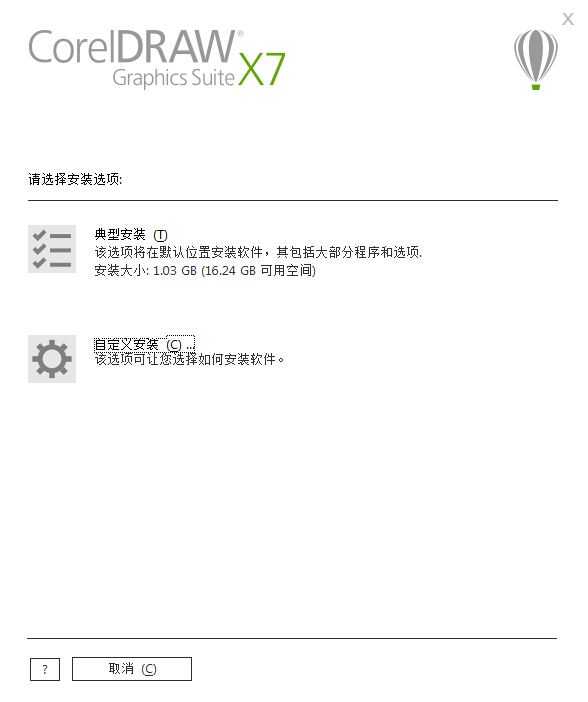
6. 安装完成后,会弹出安装成功提示对话框,单击“完成按钮”结束安装。
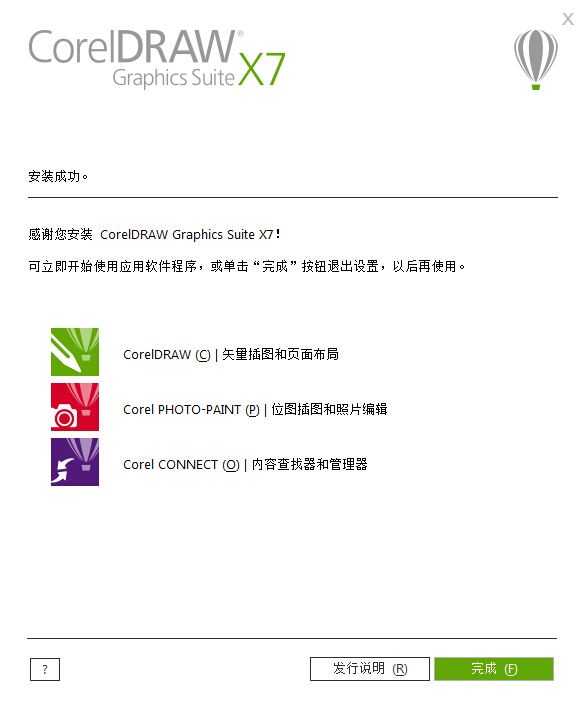
CorelDRAW X7是Corel公司2014年最新CorelDRAW版本,在之前X6基础上进行了完善和发展,可以帮助设计师、艺术家和所有用户在同样时间内完成更多更丰富更优质的作品。
总结
以上所述是小编给大家介绍的CorelDRAW X7安装图文教程,希望对大家有所帮助,如果大家有任何疑问请给我留言,小编会及时回复大家的。在此也非常感谢大家对网站的支持!
免责声明:本站资源来自互联网收集,仅供用于学习和交流,请遵循相关法律法规,本站一切资源不代表本站立场,如有侵权、后门、不妥请联系本站删除!
更新日志
- 常安《民歌红·江南燕》DTS-ES6.1[WAV]
- 群星-时尚慢摇DJ舞曲《发烧车载中文天碟-调情》非卖品[WAV]
- 潘美辰.2008-全新重声大碟(出道20年精选纪念版)【倍特音乐】【WAV+CUE】
- 罗时丰.2002-唱歌的人(2011再生版)【贝特音乐】【WAV+CUE】
- 罗时丰.2003-唱歌的人台语精选+新歌【贝特音乐】【WAV+CUE】
- 999PUNKSTA《情绪数码故障》[Hi-Res][24bit 48kHz][FLAC/分轨][301.83MB]
- HOYO-MiX《原神-珍珠之歌4 游戏音乐》[320K/MP3][289.48MB]
- 陈崎凡《CHEN》[320K/MP3][81.13MB]
- skt都在哪一年夺冠 英雄联盟skt夺冠赛季介绍
- 炉石传说抢先体验乱斗什么时候结束 深暗领域体验乱斗结束时间
- 炉石传说抢先乱斗卡组有什么 深暗领域抢先体验乱斗卡组推荐
- 荣耀手机腕上最佳搭档 荣耀手表5首销开启
- 雷克沙ARES 6000 C28战神之翼 AMD 9800X3D超强搭档
- 咪咕快游感恩同游,超值回馈尽在咪咕咪粉节!
- 陈崎凡《CHEN》[FLAC/分轨][326.32MB]
